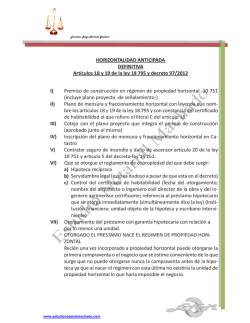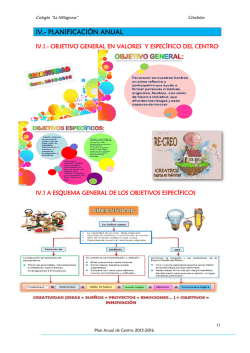¿Cómo realizar la presentación digital de Mensuras?
Sistema de Información Territorial de la Provincia de Córdoba Dirección General de Catastro ¿Cómo realizar la presentación digital de Mensuras? Guía para presentación digital de Mensuras v. 1.1 Página 1 de 6 Sistema de Información Territorial de la Provincia de Córdoba Dirección General de Catastro Introducción Bajo la denominación de Presentación Digital de Mensuras se engloba la aplicación y las herramientas desarrolladas, para que el Profesional d e s d e su equipo de trabajo pueda confeccionar l a s mensuras y r e a l i z a r s u p r e s e n t a c i ó n digital en la DGC. El módulo permite además que los usuarios accedan mediante la Web a una interfase que dispone de las herramientas necesarias para: 1. Consultar y descargar los antecedentes catastrales desde el servidor de Catastro 2. Confeccionar la Presentación Digital 3. Remitir dicha presentación a la DGC, para su aprobación en un archivo “encriptado” 4. Realizar el seguimiento del tramite vía WEB La solicitud y transmisión de antecedentes se procesa desde el Módulo de Consulta para Profesionales. El procesamiento de los antecedentes, el soporte para la confección de la Mensura, su validación y empaquetamiento para presentación y seguimiento vía web, se realiza en módulos desarrollados por la DGC. Estos módulos, se instalan en el equipo del profesional, según lo indicado en el punto siguiente. Guía para presentación digital de Mensuras v. 1.1 Página 2 de 6 Sistema de Información Territorial de la Provincia de Córdoba Dirección General de Catastro A- Instalación del producto Para que el Profesional desde su equipo de trabajo pueda confeccionar las mensuras y presentarlas digitalmente en la DGC debe realizar los siguientes pasos: Paso 1 Aplicaciones Necesarias a Instalar Para usar el Modulo Mensura Digital con Sistema Operativo Windows se deben tener instalados los siguientes programas: • Autocad Map versión 2000 o superior • Visualizador de Imágenes Xnview (http://www.xnview.com/en/index.html) • Acrobat Reader • Active X de Map Guide 6.5 (se descarga del SS3) Paso 2 Descarga e Instalación del Aplicativo de Mensura Digital Los Profesionales pueden descargar en su equipo el aplicativo, desde la página de la Dirección de Catastro (previo login autorizado) siguiendo los pasos indicados en Manual Presentación digital de Mensuras – Paso 2 Una vez instalado el aplicativo se creará un directorio C:/Mensura Digital y dos accesos directos en el escritorio. Después de levantar el Autocad Map desde el acceso directo Mensura Digital, ejecutar el comando “menuload” para visualizar los ítems del nuevo módulo. Ver Manual Presentación digital de Mensuras – Instalación del Producto - Paso 2 Terminadas las operaciones descriptas precedentemente el aplicativo se encuentra preparado para realizar la presentación digital de mensuras en la DGC Guía para presentación digital de Mensuras v. 1.1 Página 3 de 6 Sistema de Información Territorial de la Provincia de Córdoba Dirección General de Catastro B - Generación de mensura para su presentación La confección de mensuras para su presentación digital en la DGC comprende los siguientes pasos que se indican en el Diagrama Funcional. Diagrama funcional Módulo SS3 Descarga de Antecedentes Paso 1 Módulo MD Confección de la mensura y generación de XML Módulo MD Presentación Armado de presentación Envío a DGC vía WEB Bajar Antecedentes La primera tarea a realizar por el profesional es bajar los antecedentes del SIT, o sea el estado actual del parcelario en la DGC, para ello, se debe ingresar al módulo SS3 y buscar la parcela, a través de alguno de sus modos de selección. Consultar Módulos Consulta para Profesionales: Búsqueda y Selección Geográfica. Búsqueda y Selección de Información Alfanumérica. Luego de seleccionar la o Parcela, ingresar a la opción Información del Inmueble y el sistema mostrará toda la información disponible. A continuación se debe seleccionar la opción Bajar Antecedentes y seleccionar donde guardar los archivos solicitados. Ver Manual Presentación digital de Mensuras – Bajar Antecedentes – Paso 1 Guía para presentación digital de Mensuras v. 1.1 Página 4 de 6 Sistema de Información Territorial de la Provincia de Córdoba Dirección General de Catastro Paso 2 Generar gráfico (a partir de las mediciones de campo) A partir de los antecedentes obtenidos desde el SIT y con los datos de las mediciones realizadas en el campo, el profesional debe “dibujar” las nuevas parcelas (resultado de las operaciones que este realizando) en los “layer” que correspondan. Importante: Los datos gráficos necesarios para el SIT, son los referidos a Manzanas, Parcelas y Mejoras. Estos datos deben generarse en las capas especificadas en el Template del aplicativo y con el tipo de objeto Mpolygon. Si no se cumplen estas especificaciones básicas, el módulo no generará un archivo xml válido para ser procesado por la DGC Terminado el dibujo el profesional debe realizar las siguientes tareas: A. Generar una tabla con los vértices esquineros de las parcelas y manzanas (destino) que conforman la mensura. B. Generar la tabla Registro de Superficies de la Tierra C. Cargar las mejoras en Superficie de Mejoras Importante: Para PH 1.- Las superficies comunes (uno o mas bloques) se cargan con UF código "000" al principio de la tabla, para no tener que repetirlo en cada PH 2.- Las PH tendrán distintos UF correspondientes a cada unidad de PH y si existen más de un bloque constructivo el UF no debe cambiar Para los planos de Subdivisión bajo régimen de PH también se deben ingresar los porcentajes de cada unidad en la Planilla de Porcentaje PH D. Rótulos Terminadas las etapas de generación de Esquineros, Registro de Superficies y Mejoras, debemos insertar la carátula del plano como un “block”. Desde el menú Mensura Digital Rótulos Urbano/Rural se pueden cargar los datos de la mensura Consultar en Manual Presentación digital de Mensuras – Generar Gráfico – A a D Paso 3 Generación del Archivo XML Terminadas las tareas mencionadas en el punto anterior, el profesional debe generar un archivo XML con los datos de la mensura confeccionada. Para ello, se debe presionar Generar XML desde el menú Mensura Digital y elegir un nombre para guardar el archivo localmente. Ver Manual Presentación digital de Mensuras – Generar Archivo XML Guía para presentación digital de Mensuras v. 1.1 Página 5 de 6 Sistema de Información Territorial de la Provincia de Córdoba Dirección General de Catastro Paso 4 Generación del Archivo MD Previamente a realizar la presentación de la mensura en la DGC el profesional debe generar un archivo .md, para ello debe abrir la ventana “Mensura Digital Presentación” desde el acceso directo en el escritorio y luego abrir el archivo XML generado en el paso anterior. Después de completar la Nota de Rogación y realizar la descripción de las parcelas se grabará para ser remitido a la DGC . Ver Manual Presentación digital de Mensuras – Generar Archivo MD Paso 5 Presentación de mensuras Finalmente la presentación de la mensura en la DGC se realiza desde la página web de la misma, eligiendo en Admin. Mensuras Digitales, la opción Administración de Mensuras. Este botón habilita una bandeja que permite al profesional interactuar con la DGC, agregando nuevos trabajos y reenviando los observados. Ver Manual Presentación digital de Mensuras – Presentación de Mensuras C Seguimiento de trámite via web Seleccionando la opción Buscar Expediente desde Admin. Mensuras Digitales, el profesional puede verificar los movimientos de su trámite y enterarse de las observaciones realizadas por la DGC (si existen errores u omisiones). Ver Módulos Consulta para Profesionales Guía para presentación digital de Mensuras v. 1.1 Página 6 de 6
© Copyright 2026